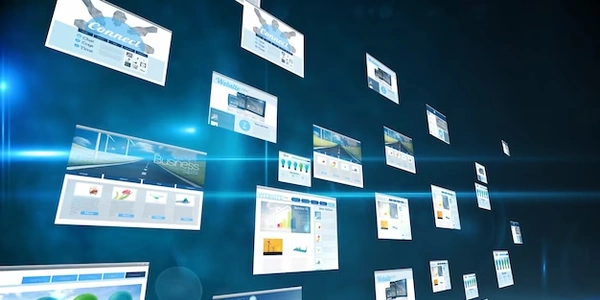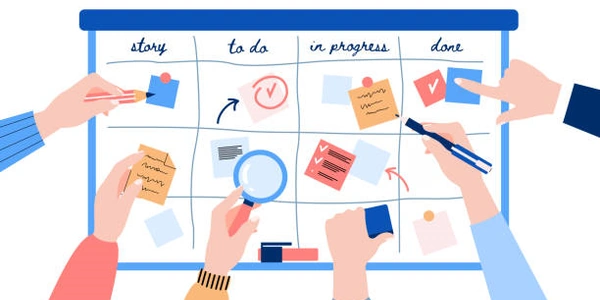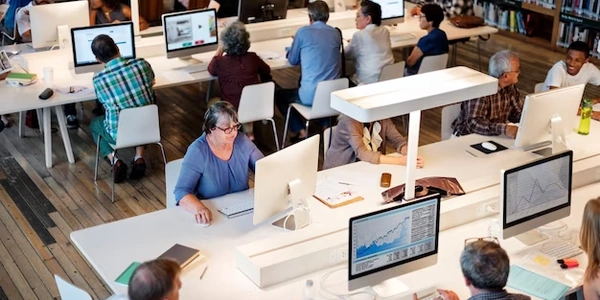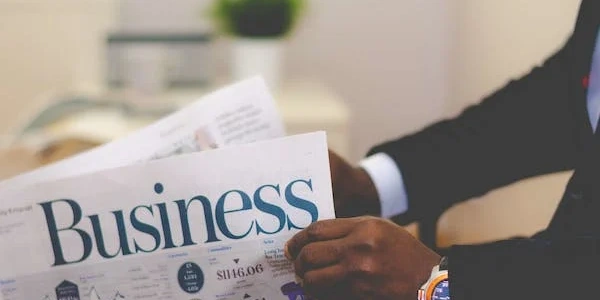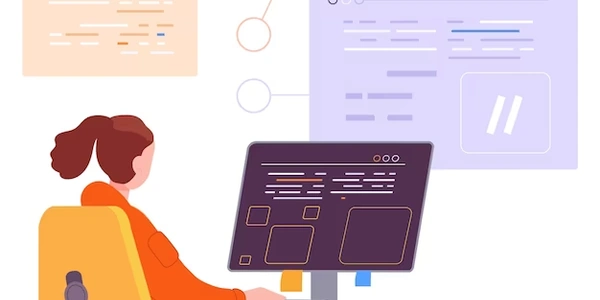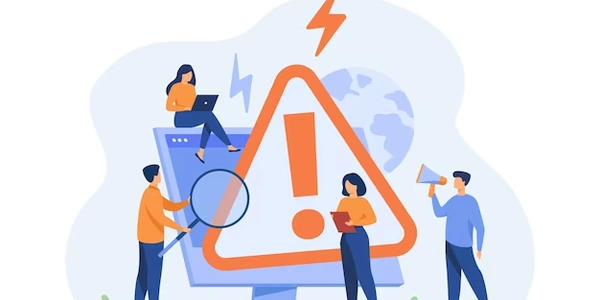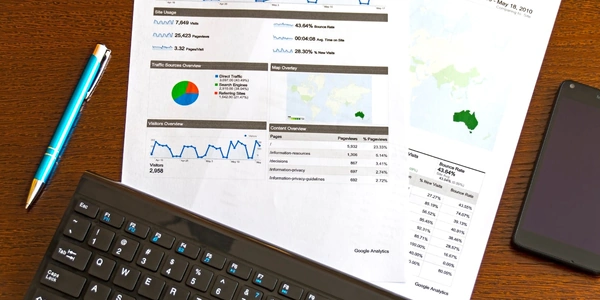PostgreSQL: ログインできないときのトラブルシューティング
PostgreSQL: ロールがログインできない問題の解説
PostgreSQLでログインしようとすると、「ロールがログインできない」というエラーメッセージが表示されることがあります。このエラーは、ログインしようとしているロールに適切な権限がないことが原因で発生します。
原因:
このエラーが発生する主な原因は以下の3つです。
- ロールが存在しない: ログインしようとしているロールがデータベースに存在しない場合、このエラーが発生します。
- ロールにログイン権限がない: ロールが存在していても、ログイン権限が与えられていない場合は、ログインできません。
- パスワードが誤っている: パスワードが誤っている場合も、ログインできません。
解決方法:
以下の方法で問題を解決できます。
- ロールの存在を確認:
SELECT rolname FROM pg_roles;
このクエリを実行して、ログインしようとしているロールが存在することを確認します。
- ロールにログイン権限を与える:
GRANT LOGIN TO <rolename>;
このコマンドを実行して、ロールにログイン権限を与えます。
- パスワードを確認:
パスワードが正しいことを確認します。パスワードを忘れた場合は、以下のコマンドを実行してリセットできます。
ALTER USER <rolename> WITH PASSWORD '<new_password>';
その他の注意事項:
- PostgreSQLには、デフォルトでいくつかのロールが用意されています。これらのロールには、それぞれ異なる権限が与えられています。
- ロールを作成する際には、必要な権限のみを与えるようにしましょう。
- パスワードは、強力で推測困難なものにする必要があります。
補足:
- この問題は、PostgreSQLのバージョンや設定によって異なる場合があります。
- 問題解決に困った場合は、専門家に相談することをお勧めします。
SELECT rolname FROM pg_roles WHERE rolname = 'my_rolename';
GRANT LOGIN TO my_rolename;
パスワードをリセットする
ALTER USER my_rolename WITH PASSWORD 'new_password';
スーパーユーザーとしてログインする
psql -U postgres
ロールを作成する
CREATE ROLE my_rolename;
GRANT <権限名> TO my_rolename;
例:
GRANT SELECT, INSERT, UPDATE, DELETE ON my_table TO my_rolename;
DROP ROLE my_rolename;
PostgreSQL: ロールがログインできない問題の解決方法
PostgreSQLの設定を確認する:
SHOW hba_file;
このコマンドを実行して、PostgreSQLの設定ファイルを確認します。設定ファイルには、どのロールがログインできるかが定義されています。
pg_hba.confファイルを編集する:
PostgreSQLの設定ファイルである pg_hba.conf を編集することで、ログインできるロールを追加できます。
ネットワークの問題を確認する:
ネットワークの問題が原因でログインできない場合もあります。ファイアウォールなどの設定を確認してください。
PostgreSQLのログには、エラーメッセージなどが記録されています。ログを確認することで、問題の原因を特定できる可能性があります。
- PostgreSQLの設定を変更する前に、必ずバックアップを取ってください。
- 設定を変更した後は、PostgreSQLを再起動する必要があります。
- PostgreSQLのバージョンによって、設定ファイルの場所や設定方法などが異なる場合があります。
- 問題解決に役立つ情報が、PostgreSQLの公式ドキュメントやフォーラムなどに掲載されている可能性があります。
これらの情報も参考に、問題解決に取り組んでください。
database postgresql authentication